Керування програмами
У цьому розділі описано, як додавати, видаляти та сортувати програми.
 Важливо
Важливо
- Вибір спос. керування (Select how to manage) дає змогу змінювати доступ користувачів до служби.
Докладні відомості див. в розділі «Вікно Canon Cloud Printing Center».
Додавання програм
Можна додати вибрані програми на принтер.
Виконайте описані нижче дії, щоб додати програми.
-
Відкрийте головний екран хмарної служби.
Головний екран хмарної служби можна відкрити в один із зазначених способів.
- На екрані принтера виберіть
 ->
->  Хмарні програми (Cloud applications).
Хмарні програми (Cloud applications). - На екрані принтера виберіть
 Хмара (Cloud) або
Хмара (Cloud) або  .
.
- На екрані принтера виберіть
-
На головному екрані хмарної служби виберіть елемент Дод./видал (Add/delete).
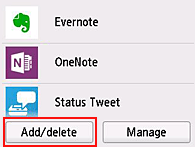
-
Виберіть Додати програми (Add apps).
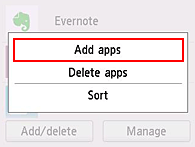
-
Виберіть категорію програми.
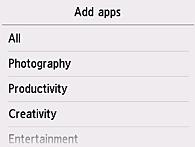
-
Виберіть програму, яку потрібно зареєструвати, зі списку програм, що відобразиться.
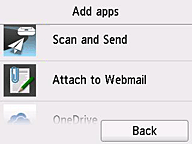
-
Виберіть Реєстрація (Register).
Реєстрацію буде завершено, а програма з'явиться в списку програм на головному екрані.
Щоб зареєструвати іншу програму, повторіть процедуру з кроку 5.
Щоб завершити реєстрацію програми, натисніть Назад (Back) і поверніться до головного екрана хмарної служби.
 Важливо
Важливо
- Для використання певних програм може знадобитися пов'язаний обліковий запис програми. У такому разі налаштуйте обліковий запис завчасно.
Видалення програм
Непотрібні програми можна видалити зі списку.
Виконайте описані нижче дії, щоб видалити програми.
-
Відкрийте головний екран хмарної служби.
Головний екран хмарної служби можна відкрити в один із зазначених способів.
- На екрані принтера виберіть
 ->
->  Хмарні програми (Cloud applications).
Хмарні програми (Cloud applications). - На екрані принтера виберіть
 Хмара (Cloud) або
Хмара (Cloud) або  .
.
- На екрані принтера виберіть
-
На головному екрані хмарної служби виберіть елемент Дод./видал (Add/delete).
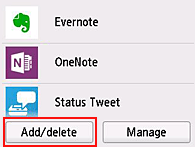
-
Виберіть Видалити програми (Delete apps).
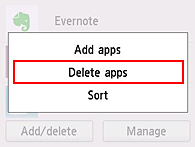
-
Виберіть програму, яку потрібно видалити, у списку програм.
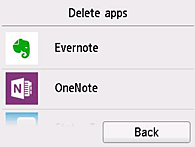
 Примітка
Примітка- Опис піктограм, що відображаються
 : не можна скористатися, оскільки програма ще не випущена або не підтримується для цього регіону, моделі або мови.
: не можна скористатися, оскільки програма ще не випущена або не підтримується для цього регіону, моделі або мови.
- Опис піктограм, що відображаються
-
Натисніть Видалити (Delete).
Після видалення програма зникне зі списку програм на головному екрані.
Щоб видалити іншу програму, повторіть процедуру з кроку 4.
Щоб завершити видалення програми, натисніть Назад (Back) і поверніться до головного екрана хмарної служби.
 Примітка
Примітка
- Функція Додати програми (Add apps) дає змогу повторно зареєструвати видалені програми.
Сортування програм
Можна сортувати програми, відображені в списку програм.
Виконайте описані нижче дії, щоб сортувати програми.
-
Відкрийте головний екран хмарної служби.
Головний екран хмарної служби можна відкрити в один із зазначених способів.
- На екрані принтера виберіть
 ->
->  Хмарні програми (Cloud applications).
Хмарні програми (Cloud applications). - На екрані принтера виберіть
 Хмара (Cloud) або
Хмара (Cloud) або  .
.
- На екрані принтера виберіть
-
На головному екрані хмарної служби виберіть елемент Дод./видал (Add/delete).
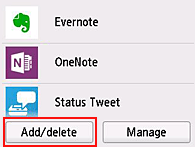
-
Виберіть Сортування (Sort).
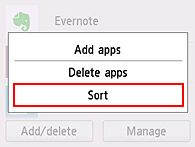
-
Виберіть програму, місце розташування якої в списку потрібно змінити.
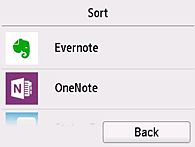
 Примітка
Примітка- Опис піктограм, що відображаються
 : не можна скористатися, оскільки програма ще не випущена або не підтримується для цього регіону, моделі або мови.
: не можна скористатися, оскільки програма ще не випущена або не підтримується для цього регіону, моделі або мови.
 : програма, для якої встановлено розклад.
: програма, для якої встановлено розклад.
- Опис піктограм, що відображаються
-
Перемістіть програму за допомогою кнопок
 та
та  .
.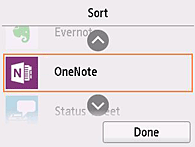
-
Натисніть Готово (Done).
Сортування завершено.
Щоб продовжити сортування, повторіть процедуру з кроку 4.
Щоб завершити сортування, натисніть Назад (Back) і поверніться до головного екрана хмарної служби.

